https://ecloud.10086.cn/op-help-center/doc/article/23735
1. 修改远程端口
(1)打开注册表:开始---运行---"regedit"---确定

(2)定位注册表:HKEY_LOCAL_MACHINESYSTEMCurrentControlSetControlTerminal ServerWds dpwdTds cp
将PortNumber的值设置为所需端口号(默认值为3389),基数选择十进制。
(3)定位注册表:HKEY_LOCAL_MACHINESYSTEMCurrentControlSetControlTerminal ServerWinStationsRDP-Tcp
将PortNumber的值设置为所需端口号(默认值为3389),基数选择十进制。
说明:两个文件都需要修改,只修改一个不生效
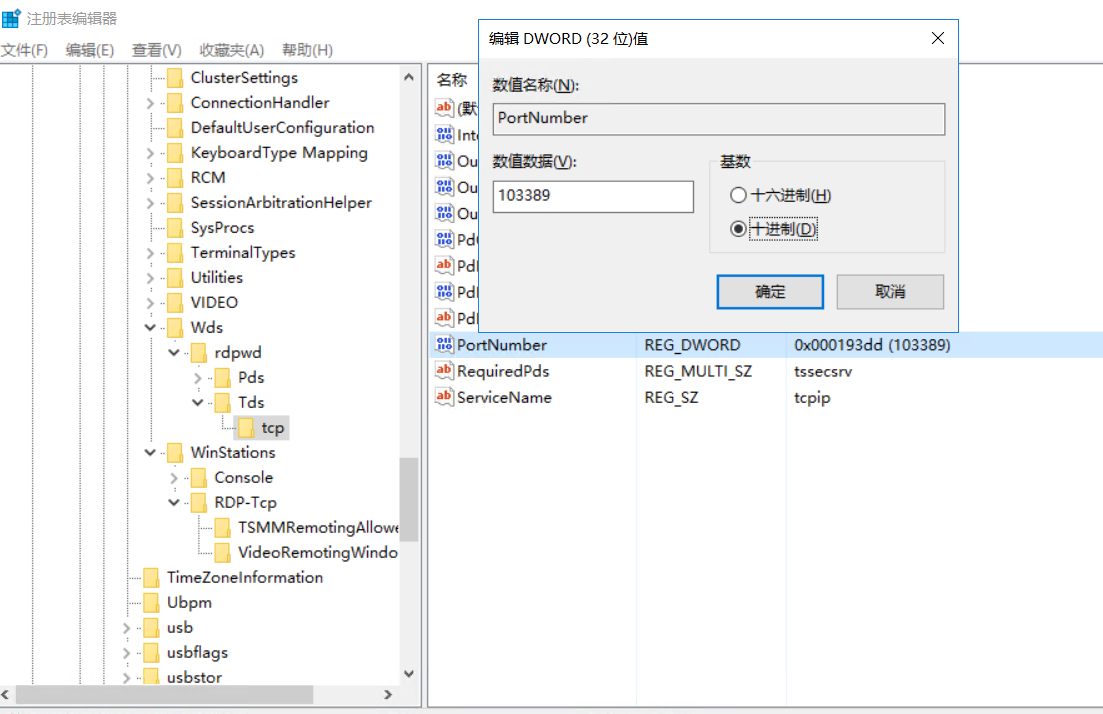

注意:端口号为1-65535;
(4)重启操作系统,测试远程链接:默认3389端口链接失败,修改后的1212端口链接成功。
(5)远程终端测试,能通过修改端口登录windows。

2. 使用普通账号登录
建议使用安全组进行限制,安全组配置如下:
(1) 打开移动云控制台,在左侧导航栏中选择:【弹性计算】-【安全组】
(2) 创建安全组:点击创建选项,在弹出的界面中输入安全组名称及描述,单击确定创建完成。
(3) 规则管理:点击对应安全组的“管理规则”选项,可对安全组规则进行管理。
(4) 测试远程链接:安全组规则允许的IP地址登陆成功,不允许的IP地址登陆失败。

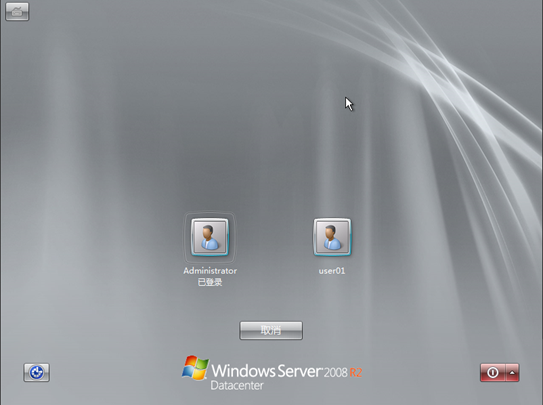
3. 配置指定地址登陆
(1) 打开移动云控制台,在左侧导航栏中选择:【弹性计算】-【安全组】
(2) 创建安全组:点击创建选项,在弹出的界面中输入安全组名称及描述,单击确定创建完成。
(3) 规则管理:点击对应安全组的“管理规则”选项,可对安全组规则进行管理。
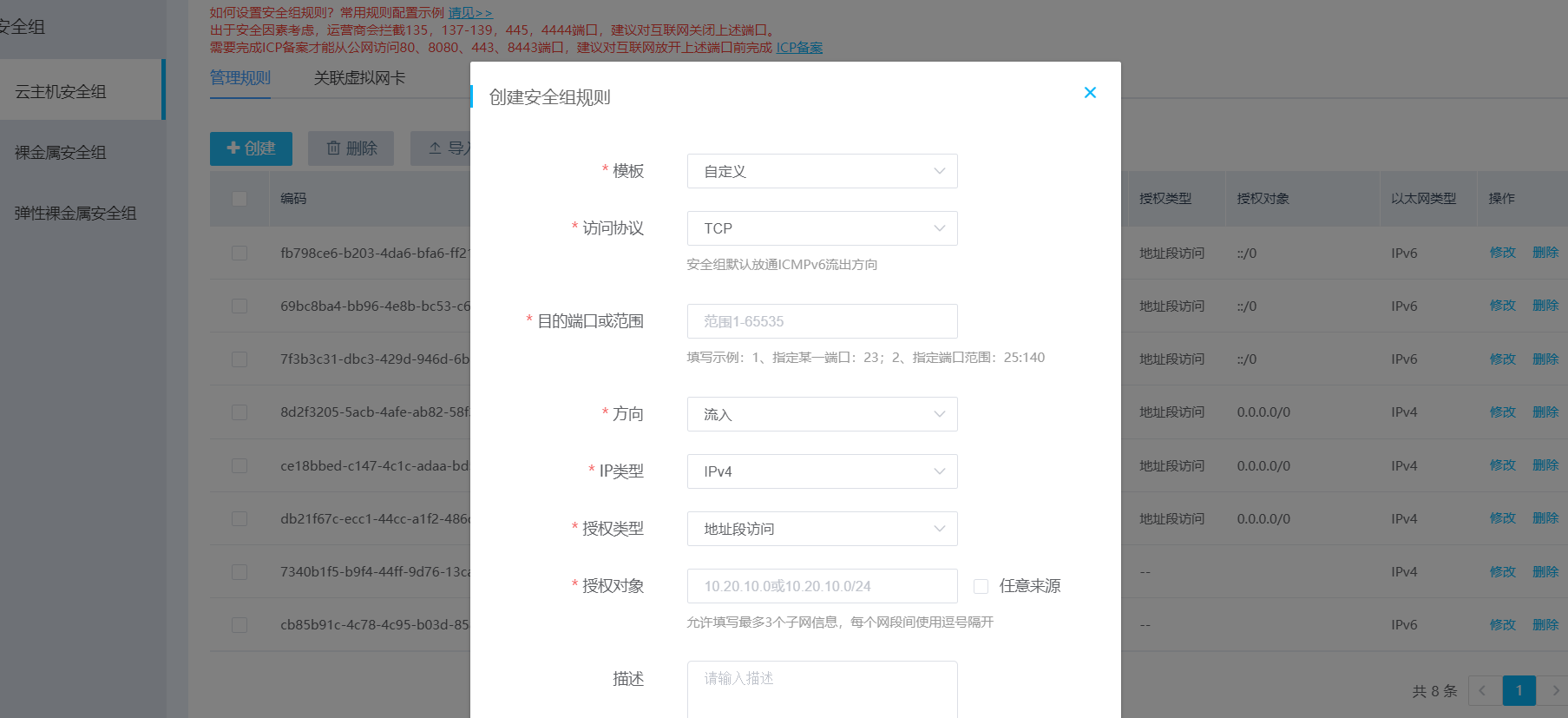

(4) 测试远程链接:安全组规则允许的IP地址登陆成功,不允许的IP地址登陆失败。
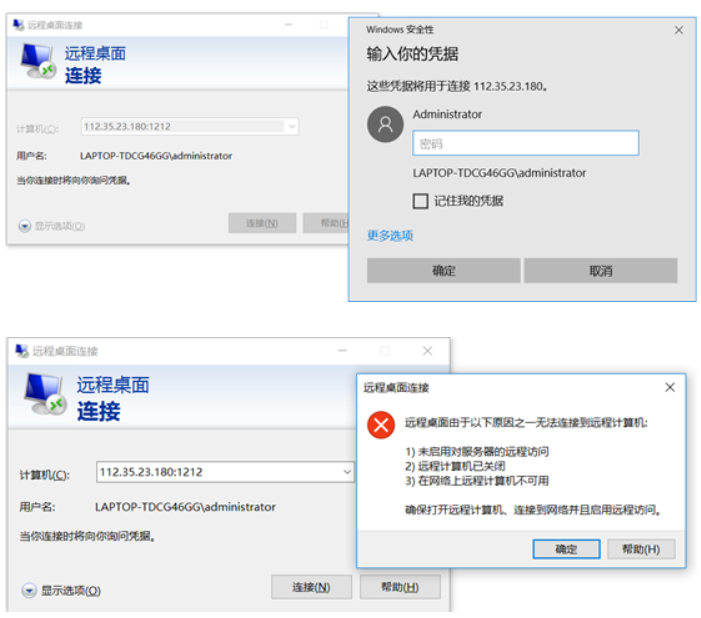
4. 设置禁ping
攻击者 一般会批量ping地址来寻找存活的主机,禁ping让别人找不到您的云主机,从而降低攻击风险。
(1) 打开本地安全策略:开始--运行--" secpol.msc "--确定。
(2) 创建禁ping过滤列表和过滤操作:右击“IP安全策略,在本地计算机”选择“管理IP筛选器列表和筛选器操作”。
(3) 创建过滤列表:在“管理IP筛选器列表”窗口点击添加按钮,添加禁ping过滤列表。名称自定义,以便管理。点击添加选择下一步,去掉“镜像...”前面的√,选择下一步。

(4) 定义筛选条件:源地址选“任何IP地址”,目标地址选“我的IP地址”,协议类型选“ICMP”,选择下一步点击完成。
(5) 创建过滤操作:在“管理筛选器操作”窗口点击添加按钮,在“安全方法”窗口选择阻止,在“常规”窗口自定义名称。点击确定。
(6) 创建IP安全策略:右击“IP安全策略,在本地计算机”选“创建IP安全策略”,选择下一步,自定义名称,再选择下一步、下一步点击完成。
(7) 编辑IP安全策略:右击新策略名称选择属性,在规则窗口点击添加,选择定义好的IP过滤策略和操作。点击应用完成编辑。
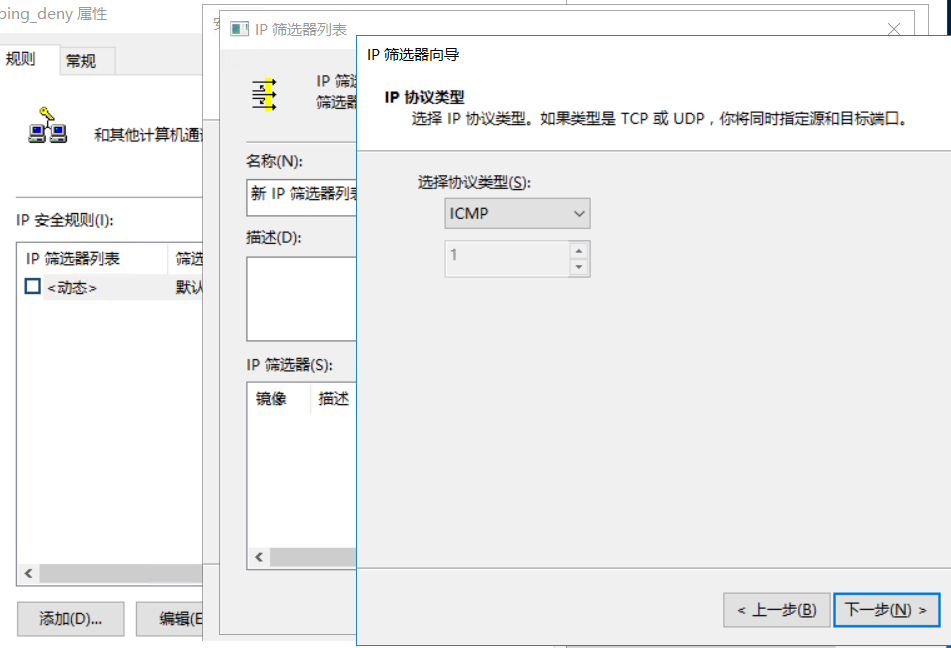

(8) 右击IP安全策略名称选择分配选项以启用策略。

(9) 远程终端测试ping操作:禁ping成功。

5. 设置密码复制性要求:
使用复杂密码,使暴力破解更加困难。配置过程如下:
(1) 打开本地安全策略:开始--运行--" secpol.msc "--确定。
(2) 在本地安全策略编辑器左边面板展开:账户策略--密码策略。
(3) 启用密码必须符合复杂性要求,双击密码必须符合复杂性要求,点击本地安全设置,勾选已启用(默认)。
(4) 增加密码长度最少值,双击密码长度最少值,点击本地安全设置,按需求填写字符长度,可以设置为1到14个字符,0是不需要密码即可登录(不建议)。
6. 设置密码过期时间:
定期对密码进行修改,避免密码泄露,增加使用安全。
(1) 打开本地安全策略:开始--运行--" secpol.msc "--确定。
(2) 在本地安全策略编辑器左边面板展开:账户策略--密码策略。
(3) 设置密码过期时间:右击右侧面板“密码最长使用期限”选项,选择“属性”,在“本地安全策略”界面中输入适当的过期天数,0表示永不过期。
(4) 设置密码最短使用期限:右击“密码最短使用期限”,选择“属性”,在“本地安全策略”界面中输入适当的数值,以天为单位,在修改密码后的这些天内无法修改密码,0表示随时可以更改密码。
说明:administrator用户可以随时修改普通用户密码;
7. 其他安全建议
-
如有购置1台以上的服务器,可以通过一个或两个(一个备用)入口访问,其余服务器使用内网互通登录。
-
关注操作系统补丁发布、测试、更新。
-
应用侧安全加固。
-
建议安装云主机防护类的安全软件。
8. 补充解决方案
(1) 解禁administrator
客户由于个人操作或其他原因,导致administrator被禁用,可通过以下方法解决:
a) 登录移动云门户-控制台-通过vnc登录云主机,点击重启按钮,将云主机进行重启,重启后立刻按多次F8 进入安全模式。
b) 安全模式下administrator能够正常进入系统,依次点击控制面板-管理工具-计算机管理。
c) 点击左侧本地用户和组下面的用户后,双击右侧administrator取消禁止用户。
d) 完成操作后重启云主机就能正常使用administrator登录。
(2) 拥有超级权限的用户输入错误次数过多,被锁后的解决办法如下:
a) 重启后连续按F8选择安全模式后进入登录画面,点击administrator用户进行登录。
b) 进入系统后点击控制面板-用户账号-管理其他用户-点击需要重置密码的用户。
c) 点击更改密码,进行密码更换。
d) 更改密码后重启即可。